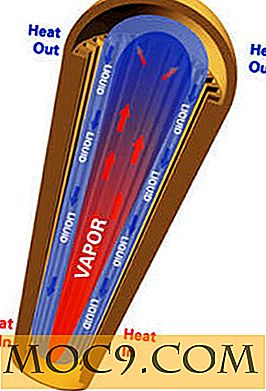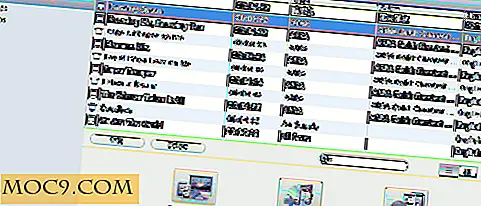3 måder at se et kodeord i din browser i stedet for prikker
Browsere gemmer altid adgangskoder bag stjerner (***) eller prikker for at sikre, at ingen forbipasserende stjæler din adgangskode. Men ved nogle lejligheder vil du måske have adgangskoden til at være synlig. Måske har du lavet en fejl under skrivning af adgangskoden, og nu vil du se fejlen for at rette den i stedet for at indtaste hele adgangskoden. Du kan også meget afhængige af en browserens indbyggede adgangskodehåndtering til autofyldning af adgangskodefelter, så der er en god chance for at du måske har glemt dit kodeord.
I dette indlæg vil vi vise dig tre måder at afsløre adgangskoder nemt i din browser og endda kopiere den.
Advarsel: Adgangskoder er skjult for at sikre, at det ikke bliver stjålet af nogen, der står bag dig. Så før du afslører din adgangskode ved hjælp af en af nedenstående metoder, skal du sørge for, at ingen står tæt på dig, som kunne kigge (dette inkluderer også den person, der kigger fra vinduet bag dig).
1. Reveal et kodeord fra udviklerindstillingerne
Hvis du vil afsløre en adgangskode uden brug for tredjepartsværktøjer, skal du lave en lille redigering i scriptet på siden. Når du finder et kodeord, skal du højreklikke på det og vælge "Inspicér element".

"Inspect element" developer værktøjet åbnes, og du vil se nogle komplekse tekststrenger. Her skal du kigge efter en linje der begynder med Once found, double-click on type="password" to edit it and replace “password” with “text.” It should look like this now:


Luk nu inspektionselementvinduet, og adgangskoden bliver afsløret. Du kan nemt redigere eller kopiere adgangskoden, indtil siden genindlæses igen.

2. Reveal gemte adgangskoder
Ovennævnte metode var fantastisk til at afsløre ethvert adgangskodefelt, men hvis du bare vil se dine gemte adgangskoder for at huske dem, behøver du ikke at gå igennem denne komplekse proces. Du kan gå til din browserens adgangskodehåndteringsindstillinger for at afsløre alle de gemte adgangskoder.
I dette eksempel bruger vi Chrome som vores valgte browser, men instruktionerne skal svare til andre større browsere. Du skal bare gå til Sikkerheds- eller privatindstillinger og derefter søge efter en mulighed svarende til "Administrer adgangskoder."
Klik i Chrome på hovedmenuen og vælg "Indstillinger." Klik nu på "Vis avancerede indstillinger", og klik derefter på "Administrer adgangskoder" under overskriften "Passwords and forms".


Du vil se alle dine gemte loginoplysninger sammen med domænenavn, brugernavn og skjult kodeord. Dobbeltklik på adgangskoden, og klik derefter på "Vis".

Du bliver bedt om at give din pc-login adgangskode. Adgangskoden vil blive afsløret, når du giver den rigtige login adgangskode. Hvis din pc ikke er beskyttet af et kodeord, bliver alle dine adgangskoder afsløret uden at anmode om et kodeord. Det er en anden grund til, at du skal passwordbeskytte din pc.


3. Brug en tredjepartsudvidelse
Der er mange tilgængelige tredjepartsudvidelser, der giver dig mulighed for at afsløre adgangskoder automatisk eller med blot et klik på en knap. Hvis du ofte skal afsløre adgangskoder, vil en udvidelse blive en bedre løsning med hurtigere resultater. Nedenfor er nogle udvidelser til at prøve:
ShowPassword for Chrome: Vis kodeord ved at holde musemarkøren hen over adgangskodefeltet.
Vis kodeord til Firefox: Klik på udvidelsesknappen for at vise eller skjule adgangskodefelter.
Vis adgangskode til Opera: Viser automatisk alle adgangskodefelter.
Konklusion
At afsløre dit skjulte kodeord kan være lidt risikabelt, men det kan også være meget praktisk. De to første metoder er perfekte, hvis du bare vil tjekke din adgangskode til reference. En eksternt udvidelse anbefales dog stærkt, hvis du ofte skal afsløre adgangskoder eller bare vil fjerne denne beskyttelse fra browseren for at gøre det nemmere. Hvis du kender til andre praktiske måder at afsløre et kodeord på, kan du dele med os i kommentarerne.